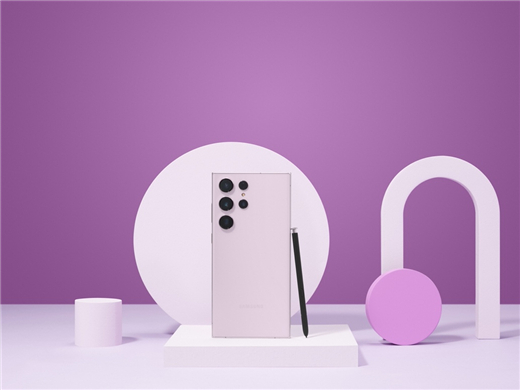如何整理磁盘碎片?电脑用了一段时间后,磁盘空间就会产生一些碎片,而碎片越来越多会影响系统的运行速度,最好定期对磁盘整理碎片。那么,什么是磁盘碎片,如何整理磁盘碎片呢?
 (资料图)
(资料图)
什么是磁盘碎片
磁盘碎片指的是硬盘读写过程中产生的不连续文件。
其实磁盘碎片应该称为文件碎片,是因为文件被分散保存到整个磁盘的不同地方,而不是连续地保存在磁盘连续的簇中形成的。 当应用程序所需的物理内存不足时,一般操作系统会在硬盘中产生临时交换文件,用该文件所占用的硬盘空间虚拟成内存。虚拟内存管理程序会对硬盘频繁读写,产生大量的碎片,这是产生硬盘碎片的主要原因。 其他如IE浏览器浏览信息时生成的临时文件或临时文件目录的设置也会造成系统中形成大量的碎片。
如何整理磁盘碎片
要进行磁盘碎片整理操作,我们首先得进入资源管理器,首先我们来看Windows Win 7下的碎片整理,同之前检查磁盘一样,右键点击分区,选择属性,并进入“工具”选项卡,其中第二项为碎片整理。
磁盘工具界面
我们选择碎片整理,点击开始整理即可进入Win 7下的磁盘碎片整理程序。
Win 7下的磁盘碎片整理程序
Win 7下的磁盘整理程序比较傻瓜化,在定制计划任务和选择相应分区之后,直接点击“立即进行碎片整理”并静候即可。
下面我们来介绍下XP下的磁盘碎片整理程序,进入过程同Win 7,这里不再详述。
XP下的磁盘碎片整理程序
在Windows XP中,磁盘整理程序个人认为要比Win 7更加直观,打开整理程序后我们可以先使用分析功能对某个分区进行分析,从分析结果来判断该分区是否需要立即进行磁盘整理操作,红色区域表示零碎文件较多的区域,蓝色区域代表连续文件的区域,绿色为系统分区独有的无法移动的系统文件,一目了然。由于红色区域较多,所以系统认定这个分区需要进行整理操作。
XP磁盘碎片整理操作完成
经过长达数小时的整理之后,我们可以看到大片的红色区域已经变成了蓝色区域,这说明这些文件已经按次序被连续存放到了一起,我们可以点击查看报告获取目前该分区所有的文件碎片情况。
对于磁盘碎片的整理是必需的,但由于磁盘碎片整理需要长时间对磁盘进行频繁操作,对磁盘寿命也有一定的影响,所以也不必太勤快,一般我们控制在三个月左右整理一次即可。
关键词: 电脑疑问